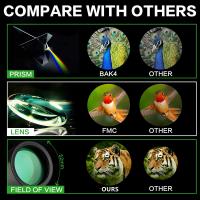Hoe Krijg Ik Apps Op Mijn Sd Kaart?
## Hoe krijg ik apps op mijn SD-kaart?
In een wereld waar smartphones steeds meer functies bieden, lopen veel gebruikers tegen het probleem aan van beperkte opslagcapaciteit. Zeker bij populaire applicaties en games, die soms veel ruimte in beslag nemen, kan de interne opslag snel vol raken. Gelukkig is het mogelijk om apps op een SD-kaart te zetten, wat kan helpen om meer ruimte vrij te maken. In dit artikel bespreken we hoe je dit kunt doen, de voordelen, mogelijke problemen en tips voor het optimaliseren van de opslagcapaciteit van je smartphone.
Waarom een SD-kaart?
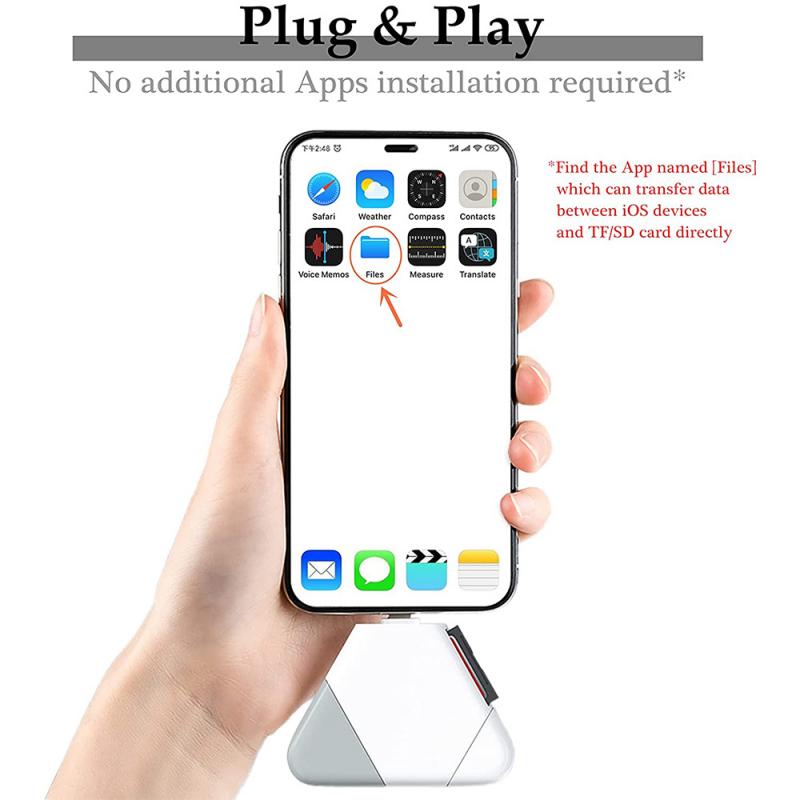
Een SD-kaart biedt een praktische oplossing voor gebruikers met een smartphone die geen grote interne opslagcapaciteit biedt. Het is niet alleen een kosteneffectieve manier om de opslagruimte uit te breiden, maar het stelt je ook in staat om in een paar eenvoudige stappen ruimte vrij te maken door apps en bestanden naar de kaart te verplaatsen.
Stap voor stap: Apps naar de SD-kaart verplaatsen

Hieronder vind je een gedetailleerde handleiding om apps naar je SD-kaart te verplaatsen. We concentreren ons op Android-toestellen omdat Apple de mogelijkheid om apps naar een externe opslag te verplaatsen niet ondersteunt.
1. Controleer of je SD-kaart goed is geplaatst
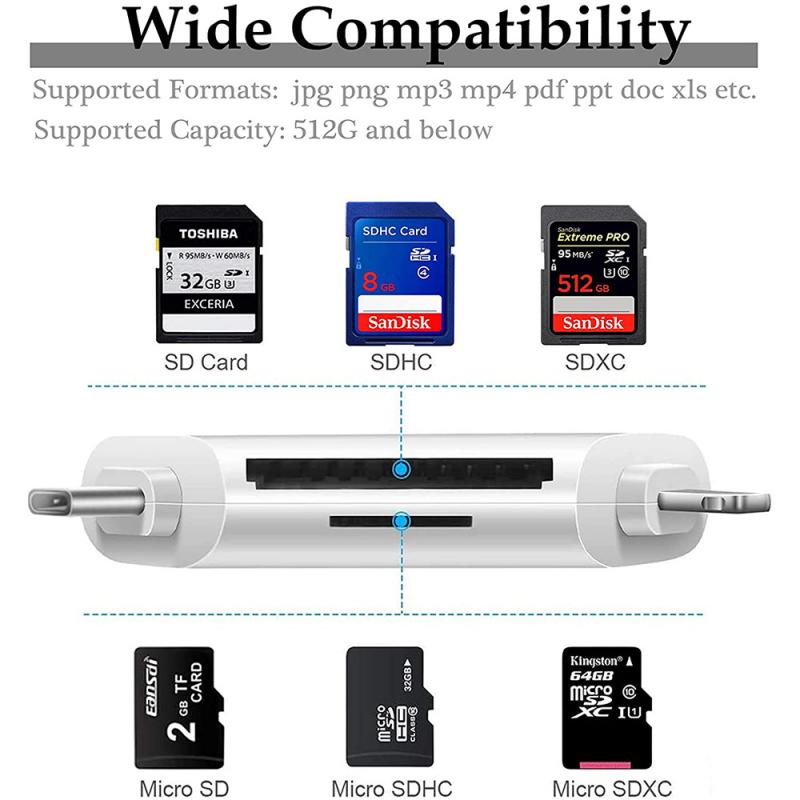
Zorg ervoor dat je SD-kaart correct in de bijbehorende sleuf van je smartphone is geplaatst. Dit lijkt misschien voor de hand liggend, maar een SD-kaart die niet goed is geplaatst, kan niet worden herkend.
2. Format de SD-kaart (indien nodig)
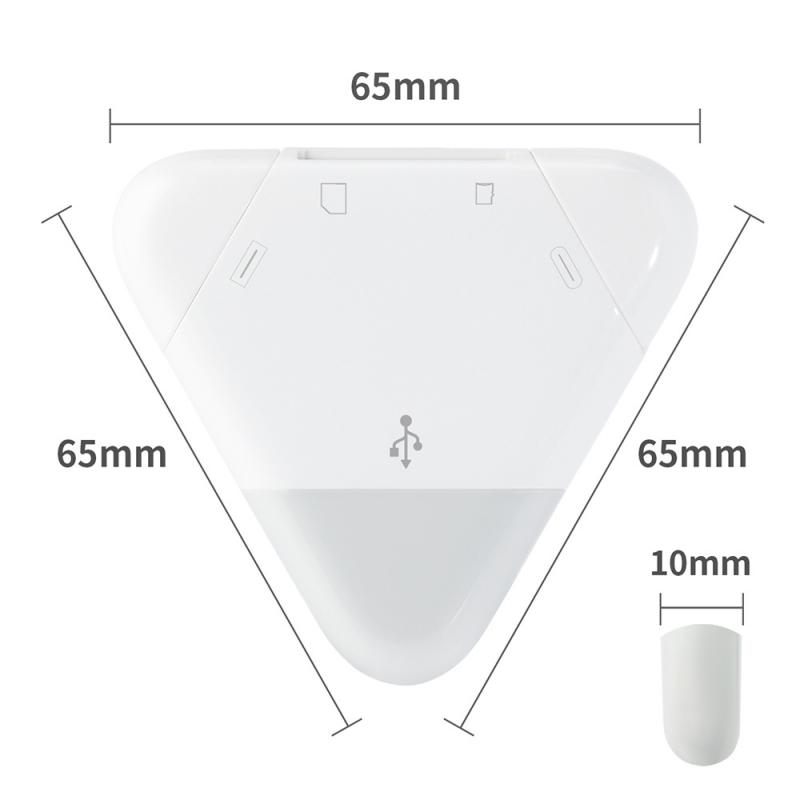
Als je de SD-kaart voor de eerste keer gebruikt of als deze al eerder in een ander apparaat is gebruikt, moet je deze misschien formatteren. Denk eraan dat formatteren alles op de kaart wist, dus maak een backup van belangrijke bestanden.
- Ga naar 'Instellingen'.
- Selecteer 'Opslag'.
- Zoek je SD-kaart en kies 'Formatteren'.
Let op: Het is verstandig om een investeerder te laten weten dat bij het formatteren van een SD-kaart alle gegevens verloren gaan.
3. Instellingen voor opslag wijzigen
Nu je klaar bent om de SD-kaart te gebruiken, is het tijd om het als je standaard opslagruimte in te stellen. Dit kan in de 'Instellingen' van je smartphone.
- Open 'Instellingen'.
- Ga naar 'Opslag'.
- Zoek naar 'Voorkeuren voor standaard opslag'.
- Kies 'SD-kaart'.
4. Apps verplaatsen naar de SD-kaart
Nu kun je specifieke apps naar de SD-kaart verplaatsen. Niet elke app kan verplaatst worden; dit hangt af van hoe de ontwikkelaar deze heeft ingesteld. Hier is hoe je het kunt doen:
- Ga naar 'Instellingen'.
- Selecteer 'Apps'.
- Kies de app die je wilt verplaatsen.
- Druk op 'Opslag'.
- Klik op 'Wijzig' en kies 'SD-kaart'.
Tip: Houd er rekening mee dat niet alle apps kunnen worden verplaatst. Problemen kunnen ontstaan omdat sommige apps zijn ontworpen om alleen op interne opslag te draaien voor optimale prestaties.
Voordelen van het verplaatsen van apps naar een SD-kaart
1. Meer ruimte: Het belangrijkste voordeel van het verplaatsen van apps naar een SD-kaart is dat je interne opslag vrijkomt. Dit betekent meer ruimte voor andere belangrijke bestanden, zoals foto's, video's en documenten.
2. Betere prestaties: Door regelmatig apps naar de SD-kaart te verplaatsen, kan je smartphone soepeler werken, aangezien je interne opslag minder vol raakt.
3. Eenvoudig overzetten: Wanneer je een nieuwe smartphone koopt, kun je eenvoudig de SD-kaart overzetten zonder veel gedoe met het opnieuw installeren van apps. Zorg ervoor dat je app-gegevens maakt van back-ups waar nodig.
4. Kostenbesparing: Een SD-kaart biedt vaak een goedkopere oplossing in vergelijking met het upgraden van je smartphone naar een model met meer interne opslagcapaciteit.
Mogelijke problemen en beperkingen
Hoewel een SD-kaart veel voordelen biedt, zijn er ook enkele nadelen en overwegingen:
1. Lagere snelheid: In vergelijking met interne opslag zijn sommige SD-kaarten langzamer. Dit kan leiden tot een trage opstarttijd of een vertraging bij het openen van apps die op de SD-kaart zijn opgeslagen.
2. Niet alle apps zijn verplaatsbaar: Sommige apps, vooral systeemapps, kunnen niet naar de SD-kaart worden verplaatst. Dit kan frustrerend zijn en betekent dat gebruikers altijd een deel van hun interne opslagcapaciteit zullen moeten gebruiken.
3. Risico op gegevensverlies: Als de SD-kaart crasht of beschadigd raakt, kunnen alle gegevens die erop zijn opgeslagen verloren gaan. Het is belangrijk om regelmatig back-ups te maken, vooral van vitale informatie.
4. Compatibiliteit: Niet alle smartphones ondersteunen het verplaatsen van apps naar een SD-kaart. Controleer altijd de specificaties van je toestel.
Tips voor optimale opslag
Hier zijn enkele veelvoorkomende tips en tricks om de opslagcapaciteit van je smartphone optimaal te benutten:
- Verwijder onnodige apps: Voordat je apps gaat verplaatsen, is het raadzaam om te kijken welke je echt niet meer gebruikt en deze te verwijderen.
- Gebruik een bestendiger model SD-kaart: Investeer in een hoogwaardige SD-kaart met een hogere leessnelheid, zodat de prestaties van je apps minder worden beïnvloed.
- Regelmatig opschonen: Maak regelmatig tijd om oude foto's, video's en bestanden te verwijderen of over te zetten naar je SD-kaart. Dit zal helpen om de prestaties van je telefoon te verbeteren.
- Cloudopslag: Overweeg ook om gebruik te maken van cloudopslagdiensten, zoals Google Drive, Dropbox of OneDrive, om bestanden op te slaan en ruimte vrij te maken op je apparaten.
Conclusie
Het verplaatsen van apps naar een SD-kaart kan een eenvoudige oplossing zijn voor gebruikers die met beperkte opslagcapaciteit te maken hebben. Door een paar simpele stappen te volgen, kun je waardevolle ruimte vrijmaken op je smartphone. Het is belangrijk om de voor- en nadelen van deze aanpak te overwegen en ervoor te zorgen dat je de juiste voorzorgsmaatregelen neemt om gegevensverlies te voorkomen. Met de juiste aanpak kun je intensiever genieten van je smartphone, zonder je zorgen te maken over opslagcapaciteit.